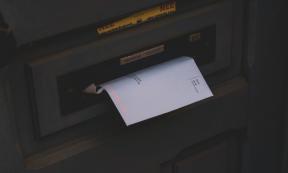Lag e-post som filterregler for Dropbox for å organisere filer
Miscellanea / / February 11, 2022
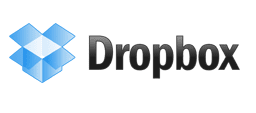
De fleste av dere må være kjent med
e-postfilterregler
som lar e-postklienten din skanne alle innkommende meldinger og viderekoble dem til respektive mapper. Hvordan
enkelt og organisert
gjør det postkassene og oppgavene dine? Veldig mye, ikke sant?
Jeg skulle ønske det var en Magisk mappe på Windows (nærmere bestemt på høyreklikk Send til menyelement) slik at vi kunne definere regler for filer og mapper der. Så, hvis vi ønsket å flytte en fil eller mappe, ville vi bare sende den til Magic Folder og den ville ta den derfra, noe som betyr at den ville flytte filen/mappen til respektive destinasjon.
Du vil gjerne vite at hvis ikke på Windows, kan du i det minste gjøre dette på Dropbox. Ja, dette er mulig og Sortbox er tjenesten som samarbeider med Dropbox for å få dette til. La oss se nærmere på detaljene.
Trinn for å lage filterregler for Dropbox
Trinn 1: Først og fremst må du registrere deg hos Sortbox. Det er enkelt, bare bla til nettjenesten og logg på med Dropbox-kontoen din.

Steg 2: Deretter må du gi tillatelse til Sortbox slik at den kan få tilgang til Dropbox-profilen din, dvs. filer og mapper. De hevder at legitimasjonen din er det
kryptert og de lagrer ikke filene dine.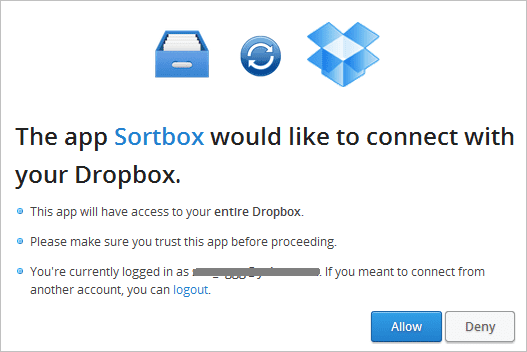
Så snart du logger på, vil du se en merknad som nevner at en etterfølger kalt Sortbox har blitt opprettet i Dropbox-kontoen din (det er faktisk den magiske mappen vi snakker om).

Trinn 3: Som standard vil du se tre filterregler laget som eksempler. Du kan slette dem og/eller beholde dem som referanser og legge til nye (i henhold til dine krav).
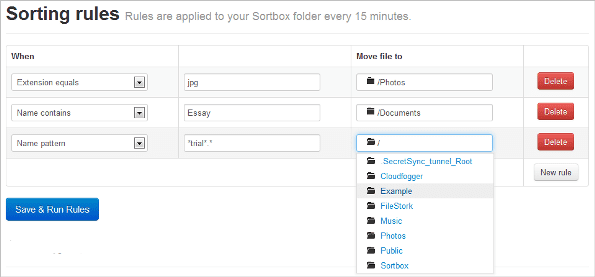
Igjen, du kan referere til bildet nedenfor eller besøke dette side (og les avsnittet for Hvilke sorteringsmuligheter har jeg?) for å forstå reglene og mønstrene du kan lage.
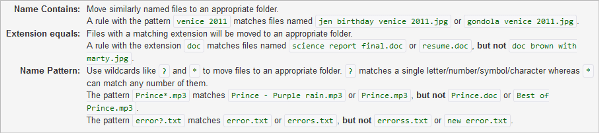
Trinn 4: Nå åpner du Dropbox-mappen og limer inn hvilken som helst fil eller mappe i Sortbox-mappen. Hvis det samsvarer med reglene, vil det bli flyttet tilsvarende (sjekker/oppdateres hvert 15. minutt og kan ikke tilpasses). Hvis ikke, forblir den der.
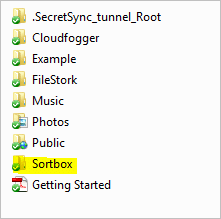
Gjør det mer produktivt
Vel, selv om du har fått Magic Folder på plass, må du alltid åpne Dropbox-plasseringen din og se etter Sortbox-mappen for å flytte en fil/mappe. Dette er like bra som å søke i ønsket mappe og flytte den nødvendige direkte. Hvorfor ta smerten ved å gjøre det som er forklart da?
Vi vil fortelle deg hvorfor. Du kan ganske enkelt legge til Sortbox-plasseringen (eller snarere snarveien) til høyreklikk Send til-menyen. Med dette blir alt så enkelt og fantastisk. Høyreklikk på en gjenstand og send den til Sortbox som igjen tar seg av hvor den skal plasseres.
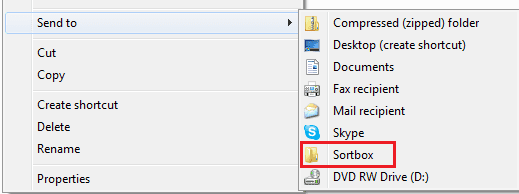
Jeg prøvde å flytte noen få gjenstander, men ønsket ikke å vente i 15 minutter bare for å teste hva som ville skje. Så jeg navigerte til Sortboxs nettgrensesnitt og kjørte reglene umiddelbart. Dette er hva jeg ble bedt om (bilde nedenfor). Jeg navigerte tilbake til mappene og reglene fungerte :).

Konklusjon
Jeg liker denne tjenesten og hva den har å tilby, og det er opp til deg å bruke den enda mer effektivt og effektivt. Høyreklikk-ting er bare et eksempel som slo meg mens jeg prøvde det. Jeg elsker enkelheten det gir. Fortell oss hva du planlegger å gjøre med den.
Sist oppdatert 2. februar 2022
Artikkelen ovenfor kan inneholde tilknyttede lenker som hjelper til med å støtte Guiding Tech. Det påvirker imidlertid ikke vår redaksjonelle integritet. Innholdet forblir objektivt og autentisk.